在当今数字化办公与教学环境中,PPT(PowerPoint演示文稿)已成为不可或缺的展示工具,无论是商务会议、学术报告还是教育培训,一个设计精良且能自动流畅播放的PPT都能极大提升信息传递的效率与观众的体验,如何让PPT实现自动播放,特别是当需要远程控制或无人值守时,成为了许多人关注的焦点,本文将详细介绍PPT自动播放的设置方法及注意事项,助你轻松掌握这一技能。
理解PPT自动播放的基础概念
PPT自动播放,简而言之,就是让演示文稿在特定条件下无需人工干预即可连续展示各幻灯片内容,这通常涉及到设置放映方式、触发机制以及可能的远程控制等环节。
手动设置PPT自动播放的步骤
- 打开PPT并准备演示文稿:确保你的PPT已经制作完成,内容无误,并且所有动画、过渡效果等都已测试过。
- 进入“幻灯片放映”选项卡:在PowerPoint界面上方,点击“幻灯片放映”选项卡,这是调整播放设置的主要入口。
- 选择放映方式:
- 从头开始:适合大多数情况,即演示从第一张幻灯片开始按顺序播放。
- 从当前幻灯片开始:如果你想从当前选中的幻灯片开始播放,可以选择此选项。
- 联机演示:如果计划通过网络共享演示文稿,可以选择此方式,但需注意网络稳定性和权限设置。
- 设置自定义放映:对于更复杂的演示需求,可以通过“自定义放映”功能,选择性地展示特定的幻灯片序列。
- 设置排练时间:通过“排练计时”功能,可以模拟实际演示过程,为每张幻灯片设定自动切换的时间,从而实现更加自然的自动播放效果。
- 保存设置:完成上述步骤后,别忘了保存你的PPT文件,以便后续直接使用自动播放设置。
利用快捷键实现快速自动播放
除了通过菜单选项设置外,还可以利用快捷键快速启动PPT的自动播放模式,如F5键(从头开始播放)和Shift + F5键(从当前幻灯片开始播放)。
考虑自动播放的应用场景与限制
- 内部会议/培训:适用于团队内部分享,可通过局域网共享或U盘传输演示文稿进行自动播放。
- 在线教育/远程教学:结合视频会议软件,如Zoom、腾讯会议等,可实现远程自动播放PPT,同时支持互动交流。
- 产品发布会/展览:在公共场合,可使用投影仪连接电脑,提前设置好自动播放,由现场工作人员负责启动。
注意事项与技巧
- 检查设备兼容性:确保演示文稿在不同设备上(如不同型号的电脑、平板)都能正常显示,避免因分辨率差异导致的问题。
- 备份重要资料:在正式演示前,对PPT进行备份,以防数据丢失或损坏。
- 测试网络环境(针对联机演示):确保网络稳定,尤其是在线演示时,避免因网络问题影响播放效果。
- 预留缓冲时间:在排练计时中,适当增加一些缓冲时间,以应对突发状况。
- 获取反馈与调整:首次自动播放后,收集观众反馈,根据实际效果调整播放速度、内容顺序等细节。
PPT自动播放的设置虽看似简单,但要想达到理想的演示效果,还需细心规划与多次测试,随着技术的不断进步,未来PPT自动播放的功能将更加智能化、便捷化,为我们的工作和生活带来更多便利,希望本文能为你提供实用的帮助,让你的PPT演示更加精彩!











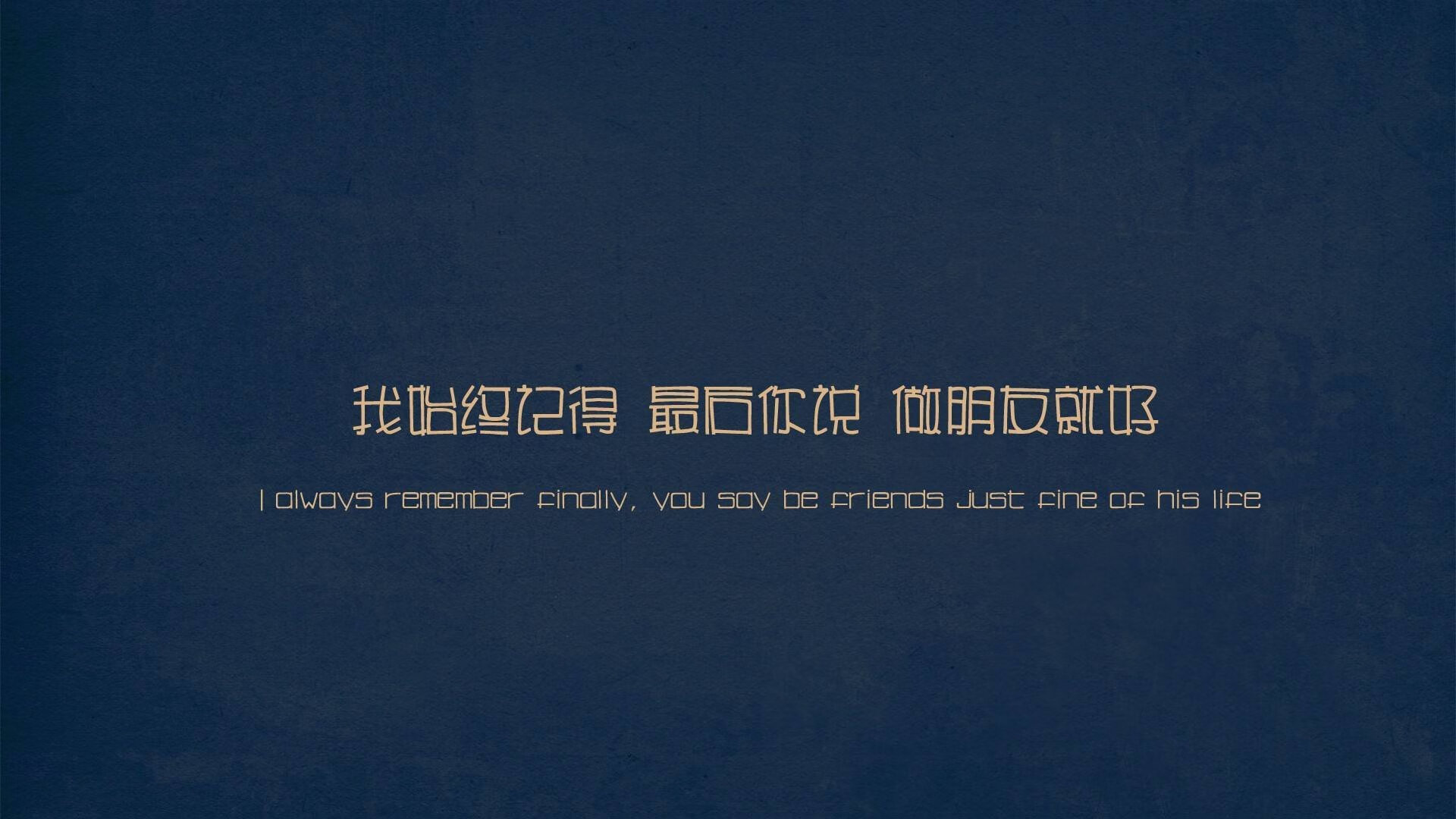


 京公网安备11000000000001号
京公网安备11000000000001号 鲁ICP备16037850号-3
鲁ICP备16037850号-3
还没有评论,来说两句吧...